Как загрузить и обновить драйвер гарнитуры Razer
Опубликовано: 2023-04-27Здесь вы найдете все лучшие и простые способы загрузки и обновления драйвера гарнитуры Razer.
Razer — один из самых известных и надежных производителей оборудования для компьютерной периферии. Наряду с базовой периферией компания также производит высококачественное игровое оборудование для профессиональных геймеров. В следующем руководстве мы поговорим о гарнитурах Razer.
Несколько пользователей столкнулись с проблемами при использовании гарнитур Razer на своих устройствах Windows. Эти проблемы в основном связаны с драйверами. Для обеспечения правильной работы гарнитуры Razer или других устройств необходимо загрузить последние обновления драйверов. В следующем разделе статьи упоминается несколько способов загрузки и обновления драйверов для гарнитуры Razer на ваших устройствах с Windows. Итак, без дальнейших промедлений, давайте начнем!
Способы загрузки и обновления драйверов гарнитуры Razer для Windows 11, 10
Воспользуйтесь следующими способами и выберите подходящий вариант для загрузки, установки и обновления последней версии драйвера обновления гарнитуры Razer на устройствах Windows.
Способ 1. Загрузите драйвер гарнитуры Razer с официальной службы поддержки.
Если ваши технические знания и навыки достаточны, вы можете скачать и обновить последнюю версию драйвера для Windows 11 или 10 с официального сайта производителя. Официальная группа поддержки выпускает регулярные обновления драйверов, чтобы обеспечить бесперебойную работу оборудования.
Поэтому, если у вас есть время и достаточные технические навыки, используйте ручной метод загрузки драйвера гарнитуры Razer для устройств с Windows 10, 11 или более ранней версией.
Шаг 1: Посетите официальную веб-страницу Razer .
Шаг 2: На главной странице найдите и щелкните вкладку «Поддержка» .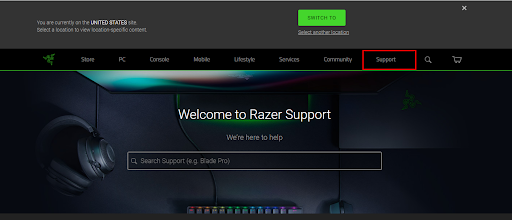
Шаг 3: В строке поиска введите номер модели гарнитуры Razer и нажмите клавишу Enter на клавиатуре.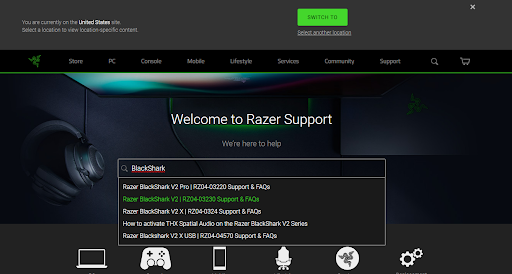
Шаг 4. Далее щелкните категорию «Драйверы и загружаемые материалы» .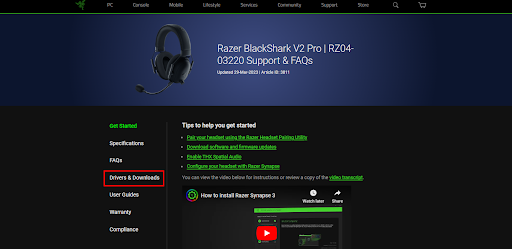
Шаг 5: Загрузите последнюю версию драйвера для вашей версии Windows.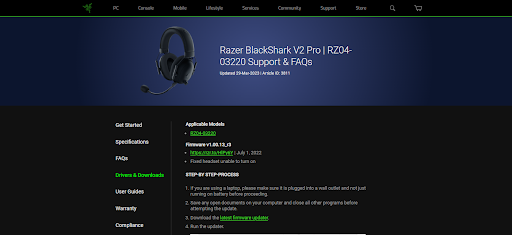
Шаг 6: Дважды щелкните обновление драйвера гарнитуры Razer и примените инструкции по установке драйверов.
Ручной метод может оказаться неподходящей альтернативой для пользователей, которым не хватает технических навыков. Поэтому перейдите к следующему частично ручному или автоматическому способу обновления драйвера гарнитуры Razer проще и быстрее.
Читайте также: Как загрузить и обновить драйвер Razer Deathadder в Windows 10, 11
Способ 2: загрузка драйвера для гарнитуры Razer из диспетчера устройств
С помощью утилиты диспетчера устройств Windows вы можете загрузить последние обновления драйверов на свое устройство. Этот метод является частично ручным и может подойти для всех системных драйверов, включая драйвер Razer для устройств Windows 11.
Шаг 1: Нажмите Windows + R и напишите devmgmt.msc .Нажмите OK, чтобы открыть Диспетчер устройств . 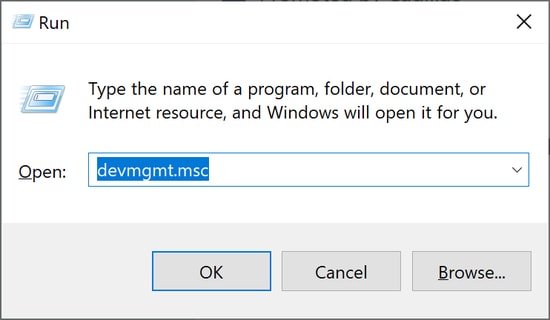
Шаг 2. Найдите драйвер гарнитуры Razer в любой из следующих категорий.
- Аудио входы и выходы
- Звуковые, видео и игровые контроллеры
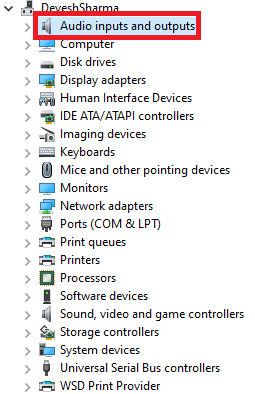
Шаг 3: Теперь щелкните правой кнопкой мыши драйвер.Выберите опцию «Обновить программное обеспечение драйвера» . 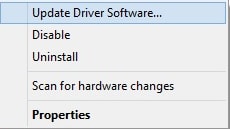

Шаг 4: Выберите первый вариант, т. е. автоматический поиск драйверов .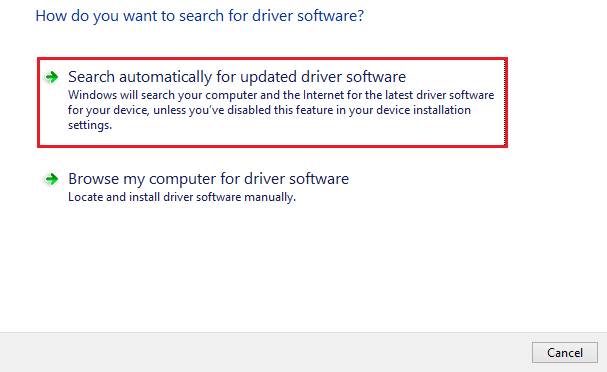
Шаг 5: Перезагрузите компьютер, чтобы применить обновленный драйвер.
Утилита чрезвычайно полезна для пользователей с небольшими техническими знаниями. Однако, если вы все еще чувствуете потребность в полностью автоматическом методе, переходите к следующему.
Читайте также: Как исправить, что гарнитура Jabra не работает на ПК с Windows
Способ 3: автоматическое обновление драйвера гарнитуры Razer с помощью Bit Driver Updater
Следующий способ загрузить последнее обновление драйвера Razer Headset — использовать автоматическое и бесплатное средство обновления драйверов. Хотя в Интернете доступно множество инструментов для автоматической загрузки всех обновлений драйверов, Bit Driver Updater остается лучшим.
Bit Driver Updater быстро сканирует вашу систему и предоставляет список обновлений для всех устаревших драйверов, установленных на вашем устройстве. Вы можете загрузить их сразу или запланировать их по своему усмотрению. Все важные для водителя данные сохраняются и при необходимости могут быть восстановлены. Все обновления драйверов сертифицированы и проверены WHQL.
Кроме того, с премиум-обновлением Bit Driver Updater вы можете связаться со службой поддержки 24 * 7, чтобы решить ваши вопросы. Кроме того, это обновление имеет полную 60-дневную гарантию возврата денег.
Загрузите автоматический инструмент ниже. Дважды щелкните файл и выполните шаги, которые появляются на экране, чтобы завершить установку.
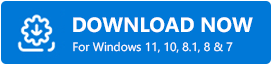
Загрузите драйвер гарнитуры Razer для Windows 10, 11 через Bit Driver Updater
Шаг 1. Дважды щелкните значок Bit Driver на рабочем столе, чтобы запустить инструмент.Начните поиск незавершенных обновлений драйверов с помощью опции «Сканировать сейчас» . 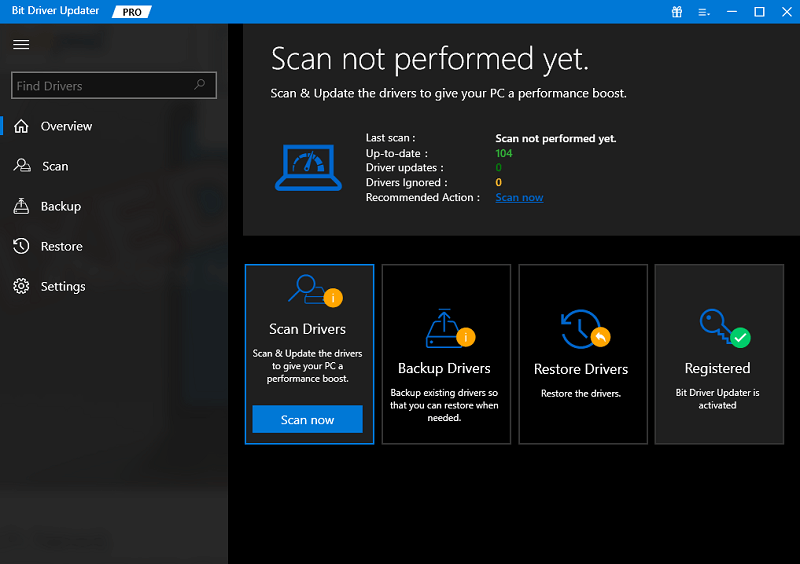
Шаг 2: Когда отобразится результат сканирования, найдите обновление драйвера гарнитуры Razer и щелкните рядом с ним параметр «Обновить сейчас» .
Шаг 3. В качестве альтернативы пользователи версии Pro также могут одновременно загрузить все обновления накопителя с помощью параметра «Обновить все» .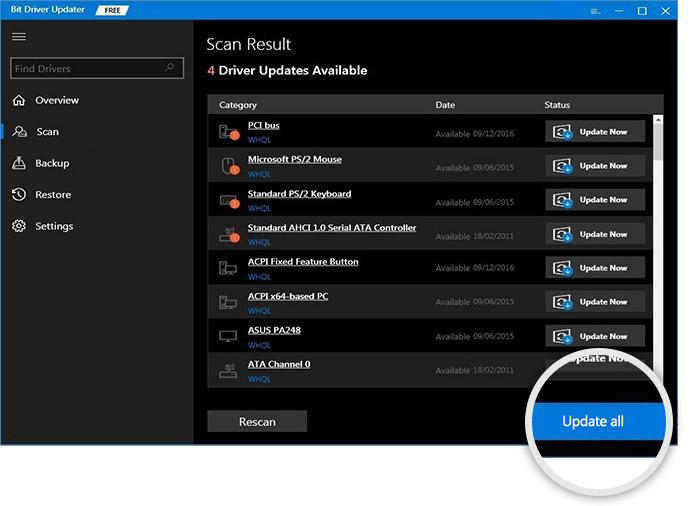
Примечание. Бесплатная версия позволяет обновлять только одно обновление драйверов за раз.
Шаг 4: Установите драйвер, следуя инструкциям, и перезапустите, чтобы эти обновления вступили в силу.
Автоматический вариант быстрый и простой. Перейдите на Bit Driver Updater Pro с 60-дневной гарантией возврата денег.
Однако есть еще один способ обновить драйвер гарнитуры Razer для Windows 11, 10 или других устройств.
Читайте также: Советы по решению проблемы с USB-гарнитурой, не работающей в Windows 10
Способ 4. Обновите драйвер гарнитуры Razer через Центр обновления Windows.
Если вы не хотите загружать стороннее программное обеспечение, используйте обновление Microsoft Windows для загрузки обновлений драйверов. Эти обновления содержат исправления ошибок, улучшения и обновления программного обеспечения для улучшения работы вашего устройства в целом. Выполните указанные ниже действия, чтобы загрузить последнее обновление драйверов гарнитуры Razer с помощью последнего Центра обновления Windows.
Шаг 1: Нажмите клавиши Windows + S на клавиатуре и в строке поиска введите Центр обновления Windows .
Шаг 2: Выберите первый вариант и нажмите «Открыть».
Шаг 3. На левой панели щелкните вкладку «Центр обновления Windows», а затем кнопку «Проверить наличие обновлений» .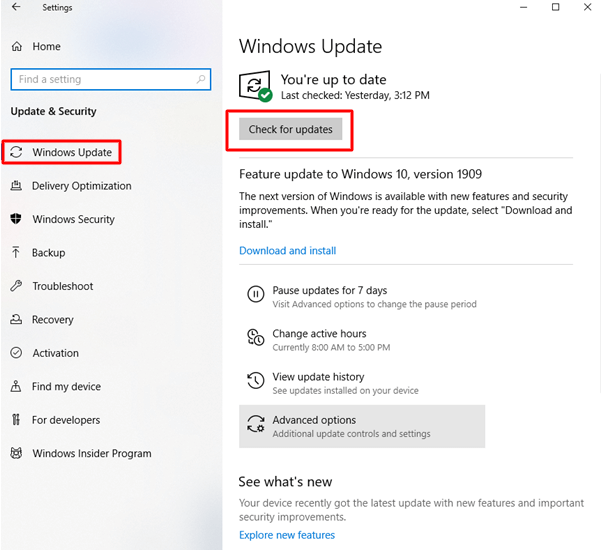
Шаг 4: Перезагрузите компьютер, чтобы применить обновленный драйвер гарнитуры Razer для Windows 10.
Загрузка и обновление драйвера гарнитуры Razer для Windows 10, 11: ВЫПОЛНЕНО
Таким образом, теперь у вас есть все необходимые шаги для установки последнего обновления драйвера Razer Headset на ваши устройства с Windows 10 или 11. Используя последние версии драйверов, вы можете решить практически все проблемы, связанные с гарнитурой. Выберите любой из вышеупомянутых методов, чтобы гарнитура работала с максимальной производительностью. Обычно мы рекомендуем использовать Bit Driver Updater для легкого и простого обновления всех системных драйверов.
Если у вас все еще есть какие-то вопросы или предложения, не стесняйтесь и свяжитесь с нами в комментариях. Кроме того, для получения дополнительных руководств по загрузке и устранению неполадок подпишитесь на наш блог. Подпишитесь на нас в Facebook, Instagram, Twitter или Pinterest, чтобы получать больше технических обновлений и новостей.
